Vytvorenie a testovanie postupov Selenium IDE
Dôležité
Tento článok obsahuje témy týkajúce sa starších systémov. Migrujte svoje postupy vytvorené pomocou týchto riešení na Power Automate pre počítač alebo ich odstráňte.
- Selenium IDE je zastarané a po 28. februári 2023 už nebude fungovať.
- Windows Recorder (V1) je zastaraný a už nefunguje.
Ak chcete vytvoriť jednoduchý postup Selenium, postupujte podľa týchto krokov.
Vytvorenie postupu Selenium IDE
Otvorte Microsoft Edge (verzia 80 alebo novšia) alebo Google Chrome a potom prejdite na Power Automate.
V prípade potreby sa prihláste pomocou pracovného alebo školského konta.
Vyberte Moje postupy>Postupy na počítači>Nové.
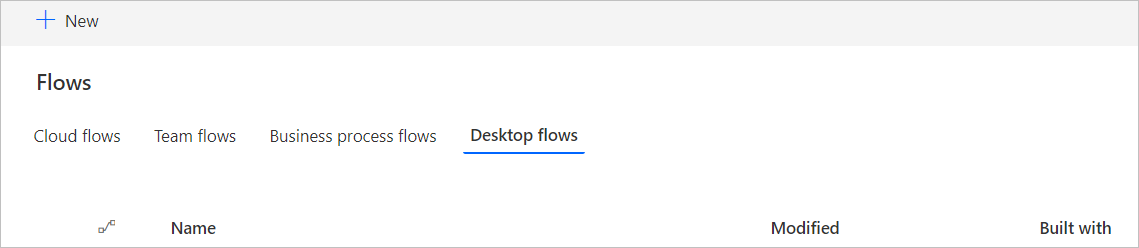
Kliknite na Ďalšie možnosti toku pracovnej plochy.
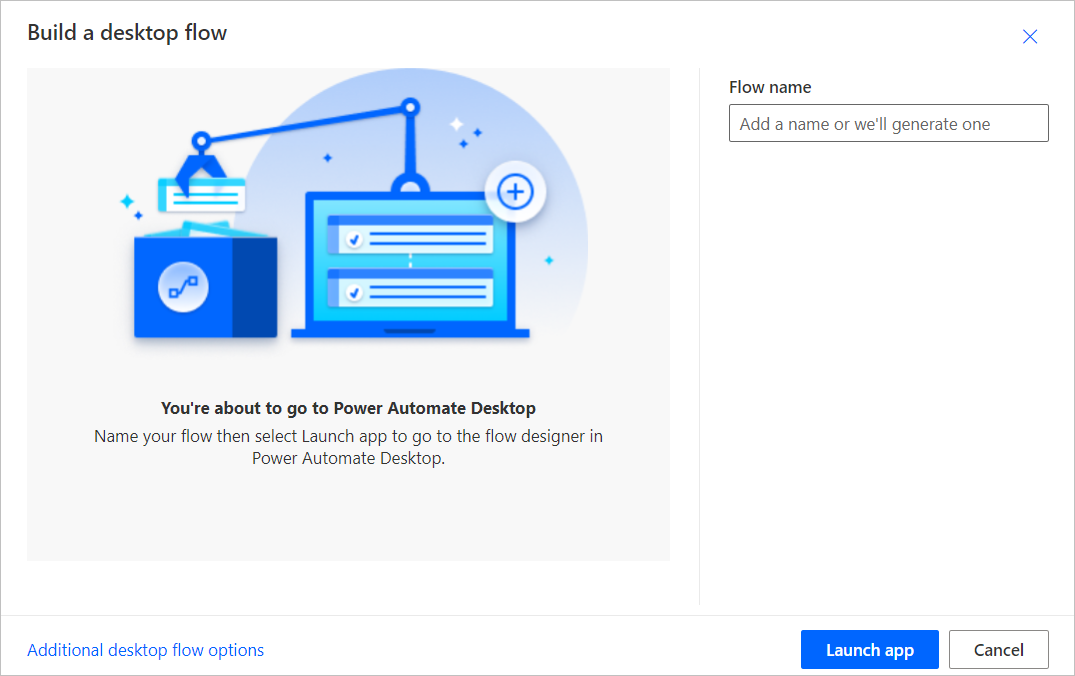
Vyberte Selenium IDE a potom vyberte Ďalej.
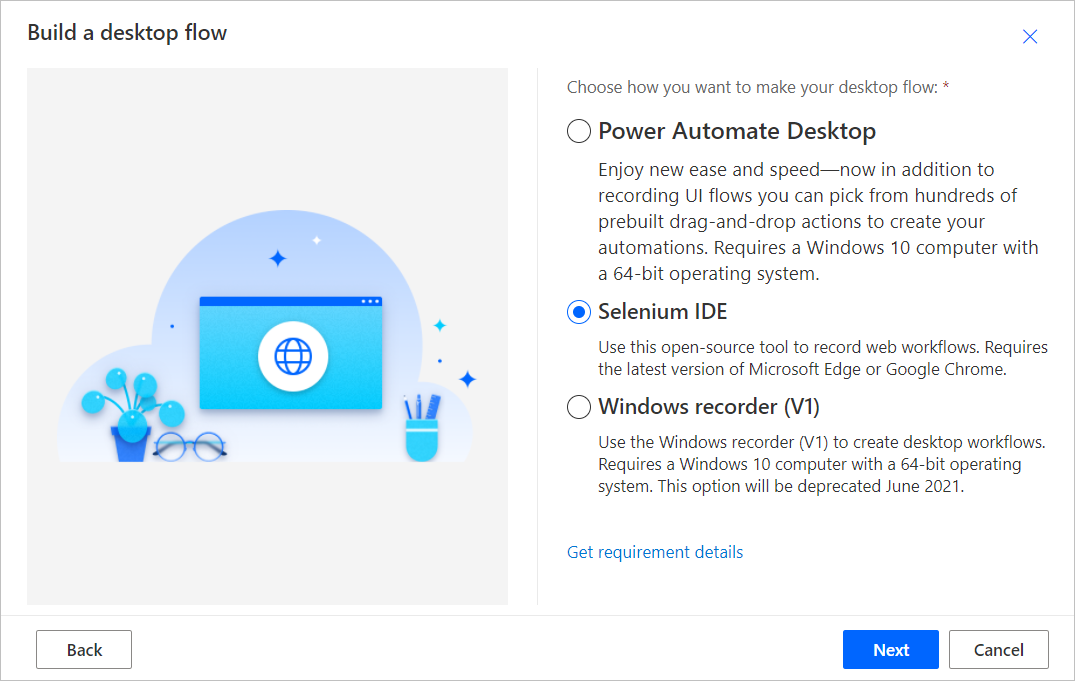
Do poľa Názov toku zadajte názov vášho toku Selenium IDE.
Do poľa Základná adresa URL zadajte adresu URL webovej lokality, ktorú chcete automatizovať, a potom vyberte možnosť Spustiť záznamník.
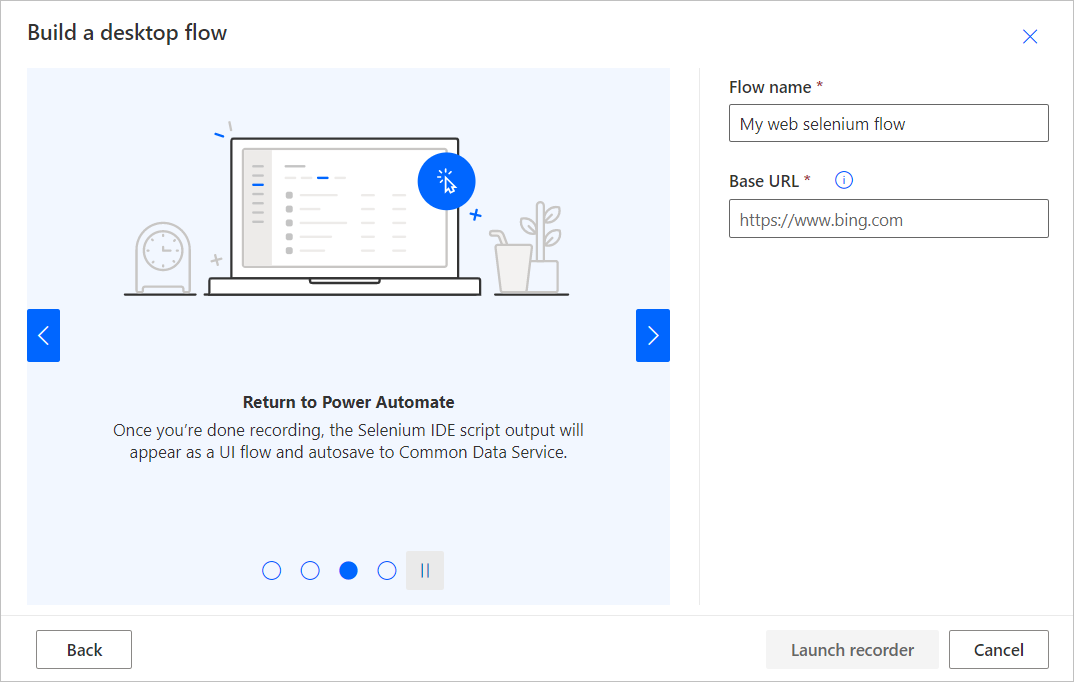
Spustí sa na nástroj Selenium IDE.
Prepitné
Tip: Akcie môžete zaznamenať na viacerých webových lokalitách HTTP alebo HTTPS v rámci tej istej karty.
V Selenium IDE vyberte červené tlačidlo REC v pravej hornej časti obrazovky, čím spustíte záznamník.
Otvorí sa URL adresa, ktorú ste vybrali v predchádzajúcom kroku.
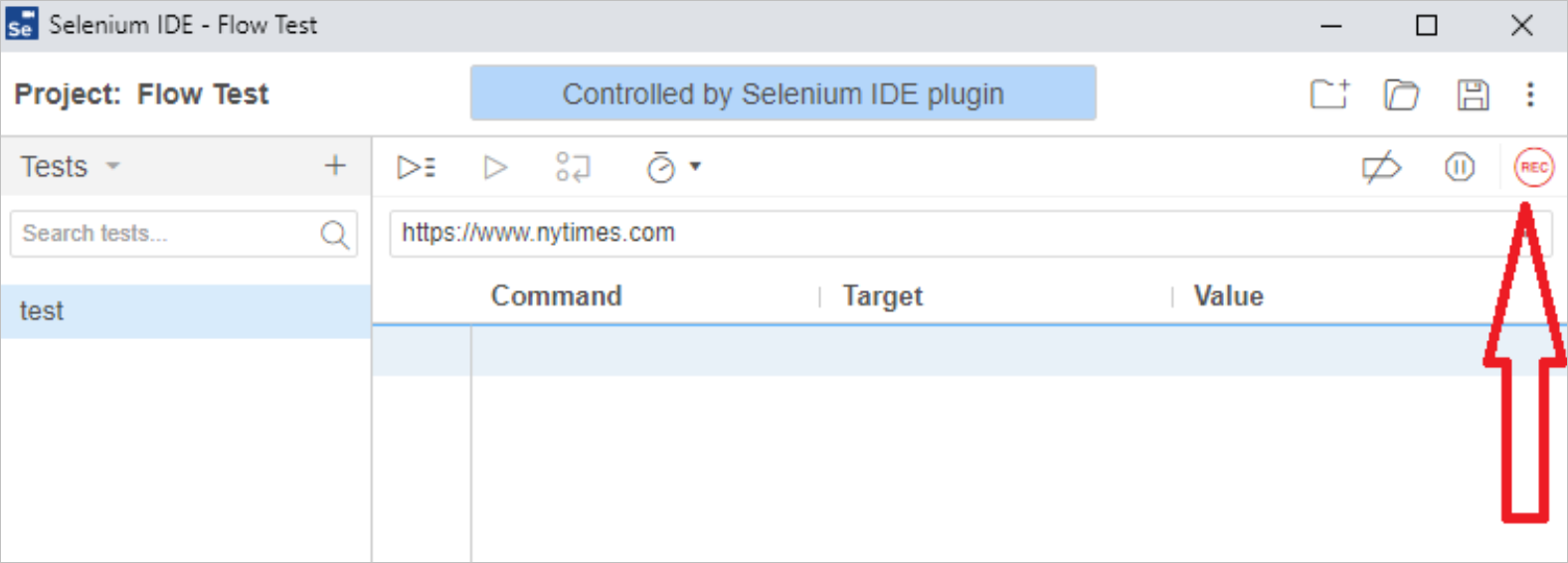
Vykonajte akcie, ktoré chcete zaznamenať na webovej lokalite.
Prepitné
V pravom dolnom rohu si môžete pozrieť stav zaznamenávania.
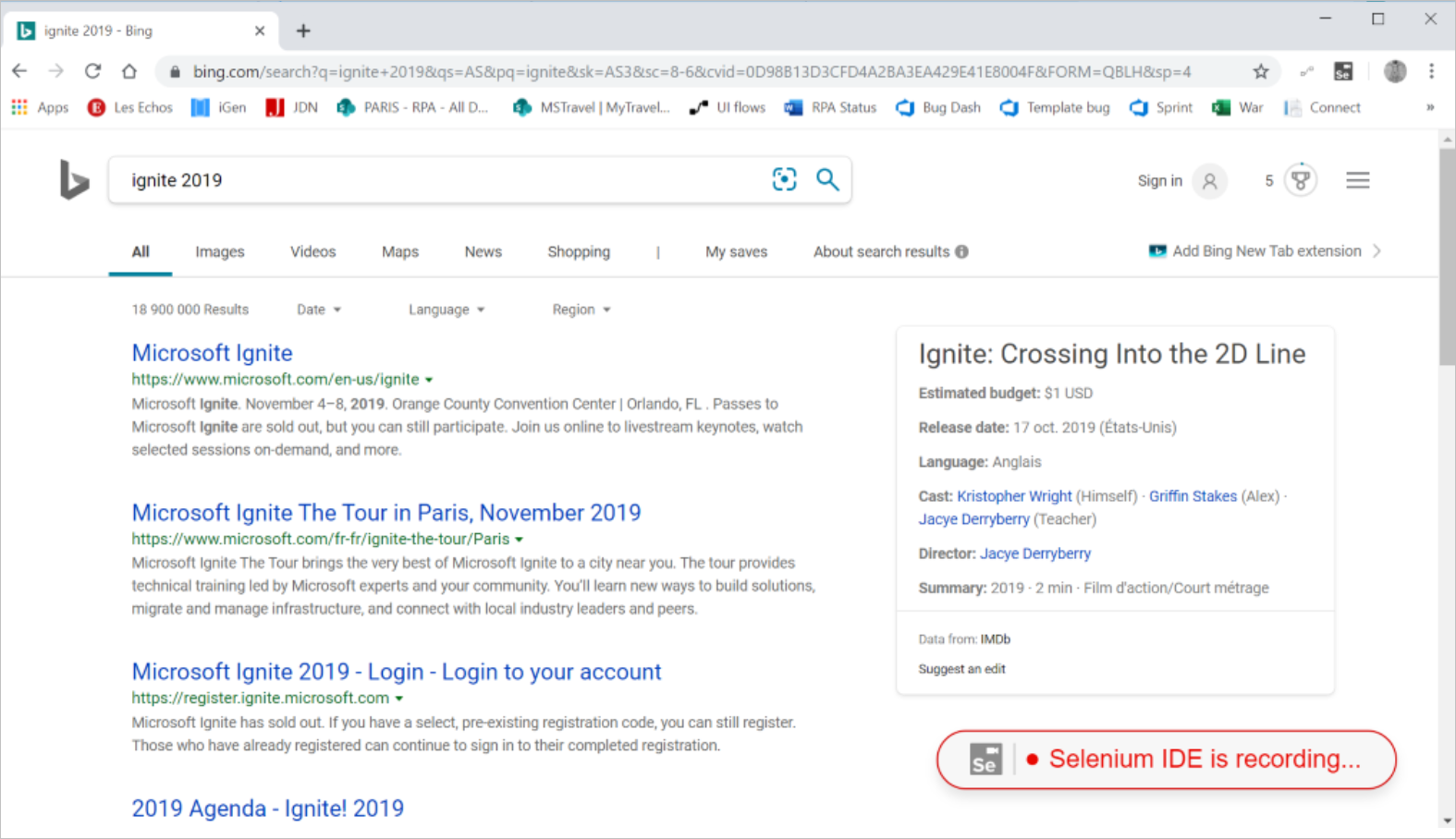
Po dokončení nahrávania vyberte na červenom tlačidle Stop v pravom hornom rohu Selenium IDE.
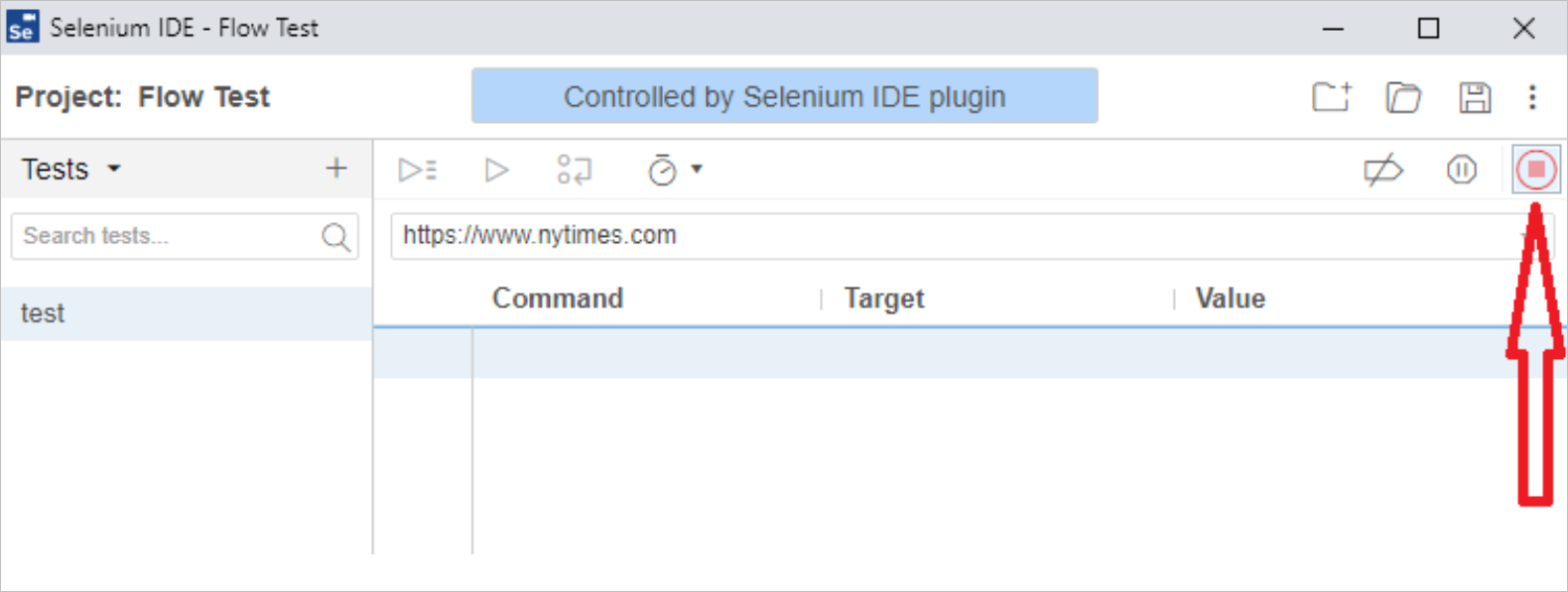
Výberom tlačidla Spustiť aktuálny test v ľavej hornej časti obrazovky zobrazíte spustenie toku Selenium IDE, ktorý ste práve vytvorili.

Prepitné
Čas čakania medzi jednotlivými krokmi môžete nastaviť tak, aby sa spomaľovalo lokálne prehrávanie na testovanie. Toto nastavenie je len na testovacie účely a nasadený postup Selenium IDE neovplyvňuje.
Vyberte tlačidlo Uložiť projekt v pravom hornom rohu IDE Selenium. Tým sa projekt zavrie a potom nahrá.
Po vytvorený použite postup Selenium IDE vo svojich ďalších postupoch.
Obmedzenia a známe problémy s postupmi Selenium IDE
Upozornenie
Heslá v Selenium IDE sú uložené ako obyčajný text.
Dočasný používateľský profil na prehrávanie
Záznamy nástroja Selenium IDE sa vykonávajú v rámci aktuálneho profilu používateľa, ale prehrávanie sa vykonáva pomocou dočasného profilu používateľa. Znamená to, že webové lokality, ktoré vyžadujú overenie, nemusia počas relácie zaznamenávania žiadať o poverenia, ale počas prehrávania budú potrebné kroky overovania.
Na vyriešenie tohto problému musí používateľ manuálne upraviť skript tak, že vloží príkazy potrebné pre proces prihlásenia.
Iné obmedzenia
Zaznamenávanie počítačových aplikácií počas relácie webového zaznamenávania. Ak potrebujete automatizovať webové aj počítačové aplikácie, môžete pre každý typ vytvoriť samostatné postupy v počítačovom prostredí a potom ich skombinovať v postupe v cloude.
Viacfaktorové overovanie (MFA) nie je podporované, použite nájomníka, ktorý ho nevyžaduje.
Tieto príkazy nástroja Selenium IDE nie sú podporované: Run, AnswerOnNextPrompt, ChooseCancelOnNextConfirmation, ChooseCancelOnNextPrompt, ChooseOkOnNextConfirmation, Debugger, ClickAt, DoubleClickAt, Echo, MouseOut, MouseUpAt a MouseDownAt.
Akcie alebo kroky Selenium IDE nemôžu trvať dlhšie ako jedna minúta. Namiesto toho použite Power Automate .
Kliknutie pravým tlačidlom myši nie je podporované.
Pri používaní príkazov forEach sa vygeneruje ďalší vstup postupu Selenium IDE. Ak chcete tento problém obísť, do ďalších polí zadajte ľubovoľnú hodnotu. Prehrávanie to neovplyvní.
Ak súbor .side obsahuje viacero testovacích projektov, spustí sa iba prvý vytvorený.
Prepitné
Všimnite si, že nástroj Selenium IDE usporiada testy podľa názvu, nie dátumu vytvorenia, takže prvý vytvorený test nemusí byť prvý v zozname.
Prehrávanie priamo v nástroji Selenium IDE nemusí prebiehať podľa očakávaní. Prehrávanie za behu sa však správa správne.
Ďalšie kroky
Zistite, ako spustiť toky na počítači.
Naučte sa používať vstupné a výstupné parametre s Selenium IDE.